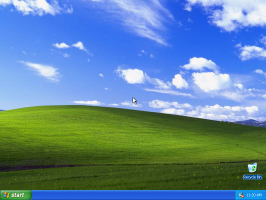Πώς να διαχειριστείτε ασύρματα δίκτυα στα Windows 8.1
Τα Windows 8 έχουν ακραίες αλλαγές διεπαφής χρήστη για τη διαχείριση ασύρματων δικτύων. Το παλιό καλό περιβάλλον χρήστη των Windows 7 καταργήθηκε και τώρα, τα Windows 8 σάς παρέχουν ένα παράθυρο δικτύου φιλικό προς την αφή για να συνδεθείτε σε ένα ασύρματο δίκτυο και δεν παρέχει κανένα GUI για να αφαιρέσετε τα αποθηκευμένα προφίλ δικτύου.
Ας δούμε πώς μπορούμε να κάνουμε τα Windows 8 να ξεχάσουν το αποθηκευμένο προφίλ δικτύου.
Διαφήμιση
Όλες οι εργασίες που σχετίζονται με τη διαχείριση προφίλ ασύρματου δικτύου στα Windows 8.1 και Windows 8 πρέπει να εκτελούνται από τη γραμμή εντολών. Το πρώτο πράγμα που πρέπει να κάνετε είναι να ανοίξετε τη γραμμή εντολών. Ανατρέξτε στο παρακάτω άρθρο: Γνωρίζετε όλους αυτούς τους τρόπους για να ανοίξετε μια γραμμή εντολών με υψηλές εντολές στα Windows;. Επίσης, υπάρχει ακόμα ένας άλλος τρόπος για να ανοίξετε μια ανυψωμένη γραμμή εντολών από τη Διαχείριση εργασιών.
Λοιπόν, στην ανοιχτή γραμμή εντολών, πληκτρολογήστε netsh και πατήστε Enter. Στην οθόνη θα εμφανιστεί το ακόλουθο μήνυμα:
Στο περιβάλλον της κονσόλας netsh, μπορούμε να εκτελέσουμε πολλές εργασίες.
Προς το προβολή αποθηκευμένων προφίλ ασύρματου δικτύου, πληκτρολογήστε την ακόλουθη εντολή και πατήστε enter:
προφίλ εμφάνισης wlan
Αυτή η εντολή θα εμφανίσει τα αποθηκευμένα προφίλ ασύρματου δικτύου: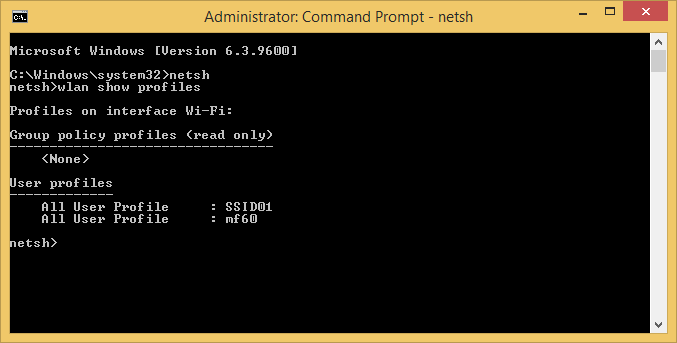
Για να προβάλετε το αποθηκευμένο κλειδί ασύρματου δικτύου, πληκτρολογήστε την ακόλουθη εντολή:
wlan εμφάνιση προφίλ ονόματος = "Όνομα προφίλ" κλειδί=διαγραφή
Αντικαταστήστε το τμήμα "Όνομα προφίλ" με το πραγματικό όνομα προφίλ από τον υπολογιστή σας, το οποίο μπορείτε να δείτε στο παράθυρο "Δίκτυο τύπου Metro". Το αποτέλεσμα θα είναι το εξής: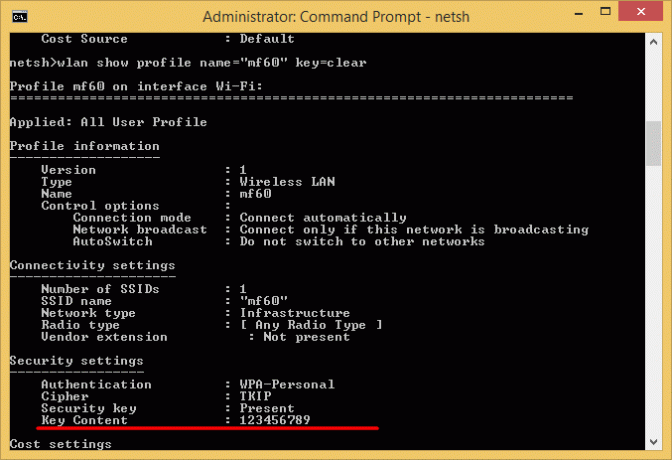
Προς το διαγράψτε ένα αποθηκευμένο προφίλ ασύρματου δικτύου, θα πρέπει να εκτελέσετε την ακόλουθη εντολή:
wlan διαγραφή ονόματος προφίλ="Όνομα προφίλ"
Αντικαταστήστε το τμήμα "Όνομα προφίλ" με το πραγματικό όνομα προφίλ από τον υπολογιστή σας, το οποίο μπορείτε να δείτε στο παράθυρο "Δίκτυο τύπου Metro".
Για να αλλάξετε την προτεραιότητα του ασύρματου δικτύου, χρησιμοποιήστε την ακόλουθη εντολή:
wlan set profileorder name="Όνομα προφίλ" interface="Σύνδεση ασύρματου δικτύου" προτεραιότητα=1
Αντικαταστήστε το τμήμα "Όνομα προφίλ" με το πραγματικό όνομα προφίλ από τον υπολογιστή σας. Σε αυτήν την εντολή, "Σύνδεση ασύρματου δικτύου" είναι το όνομα σύνδεσης του προσαρμογέα W-Fi, το οποίο μπορείτε να δείτε στον Πίνακα Ελέγχου\Δίκτυο και Διαδίκτυο\Συνδέσεις δικτύου:
Έτσι, στην περίπτωσή μου, οι εντολές θα μπορούσαν να είναι οι εξής:
Απλά για σημείωση:
Τα Windows συνήθως συνδέονται σε δίκτυα με την εξής σειρά:
- Ethernet
- Wi-Fi
- Ευρυζωνική κινητή
Όταν συνδέεστε σε ένα νέο δίκτυο Wi-Fi, προστίθεται στη λίστα και τα Windows θα συνδεθούν σε αυτό το δίκτυο ενώ είναι εντός εμβέλειας. Εάν συνδεθείτε σε άλλο δίκτυο Wi‑Fi ενώ βρίσκεστε σε εμβέλεια του πρώτου δικτύου, τα Windows θα προτιμήσουν το δεύτερο δίκτυο από το πρώτο.
Τα ευρυζωνικά δίκτυα κινητής τηλεφωνίας αντιμετωπίζονται διαφορετικά. Εάν συνδέεστε χειροκίνητα σε ένα ευρυζωνικό δίκτυο κινητής τηλεφωνίας όταν υπάρχει δίκτυο Wi-Fi εντός εμβέλειας, το ευρυζωνικό δίκτυο κινητής τηλεφωνίας προτιμάται μόνο για αυτήν τη συνεδρία. Την επόμενη φορά που θα βρίσκεστε στην εμβέλεια και των δύο δικτύων, προτιμάται το δίκτυο Wi‑Fi. Αυτό συμβαίνει επειδή τα ευρυζωνικά δίκτυα κινητής τηλεφωνίας συνήθως μετρώνται.
Εάν θέλετε να αναγκάσετε τον υπολογιστή σας να προτιμήσει ένα ευρυζωνικό δίκτυο κινητής τηλεφωνίας έναντι του Wi‑Fi, πατήστε ή κάντε κλικ στο δίκτυο Wi-Fi στη λίστα δικτύων τύπου Metro και, στη συνέχεια, κάντε κλικ στην επιλογή Αποσύνδεση. Τα Windows δεν θα συνδεθούν αυτόματα σε αυτό το δίκτυο Wi-Fi.
Επίσης, μπορείτε να αποτρέψετε την αυτόματη σύνδεση των Windows σε οποιοδήποτε δίκτυο Wi-Fi. Χρησιμοποιήστε την ακόλουθη εντολή netsh:
netsh wlan set profileparameter name="Όνομα προφίλ" Connectionmode=manual
Αντικαταστήστε το τμήμα "Όνομα προφίλ" με το πραγματικό όνομα προφίλ από τον υπολογιστή σας.
Κλείνοντας λέξεις
Για κάποιο λόγο, η Microsoft έκανε τη διαχείριση ασύρματης σύνδεσης εξαιρετικά δύσκολη για έναν αρχάριο χρήστη. Η παλιά καλή διεπαφή χρήστη έχει φύγει για πάντα και όλοι αναγκάζονται να χρησιμοποιήσουν τη γραμμή εντολών ή κάποιες εφαρμογές τρίτων. Αυτό δεν είναι βολικό για τους περισσότερους χρήστες.
Εάν θέλετε έναν γραφικό τρόπο διαχείρισης ασύρματων δικτύων που δεν περιλαμβάνει τη χρήση netsh ή γραμμής εντολών, δείτε αυτό το άρθρο.